Việc thay đổi giao diện trên iPhone không bao giờ là dễ dàng với người dùng. Muốn tùy biến thanh thông báo iPhone mọi người sẽ nghĩ ngay đến Jailbreak, nhưng cách đó đã quá cũ rồi. Hãy áp dụng ngay cách tùy biến sau đây để chiếc iPhone trông mới lạ hơn.
Cách tùy biến thanh thông báo iPhone không cần Jailbreak
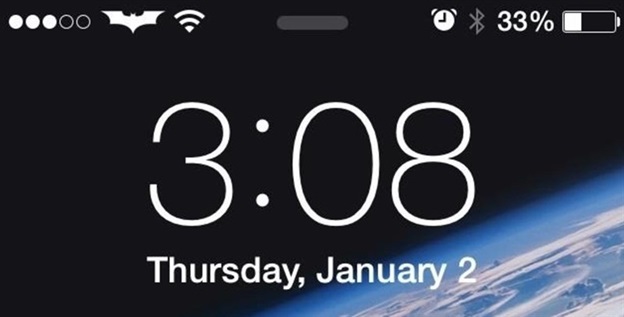
Với một số thủ thuật nhỏ về chỉnh sửa hình ảnh và cài đặt hình nền bạn đã có thể tạo ra một thanh thông báo hoàn toàn mới lạ đánh lừa bạn bè, người thân. Đây là thủ thuật áp dụng bề ngoài giao diện nên không can thiệp sâu vào bên trong hệ thống. Vì vậy bạn hoàn toàn có thể tự tay thực hiện được theo các bước sau đây.
1. Tải ứng dụng Polarr Photo Editor
Việc đầu tiên bạn cần làm là vào Apple Store để tải ứng dụng Polarr Photo Editor về. Sau khi tải xong hãy mở ứng dụng lên và chọn 1 ảnh bất kỳ để làm hình nền cho máy. Các bạn nên sử dụng hình nền tối vì phần thêm text được mặc định là chữ trắng. Và muốn thay đổi màu chữ bạn sẽ phải bỏ thêm tiền để mua tính năng này.
2. Thêm các biểu tượng vào thanh thông báo
Đây là bước quan trọng trong tùy biến thanh thông báo iPhone. Để thêm được các biểu tượng bạn muốn như hoa, quả, batman,... thì việc của bạn là tải logo đó về máy. Chỉ cần lên Google, tìm kiếm ảnh có định dạng .png và lưu về máy.
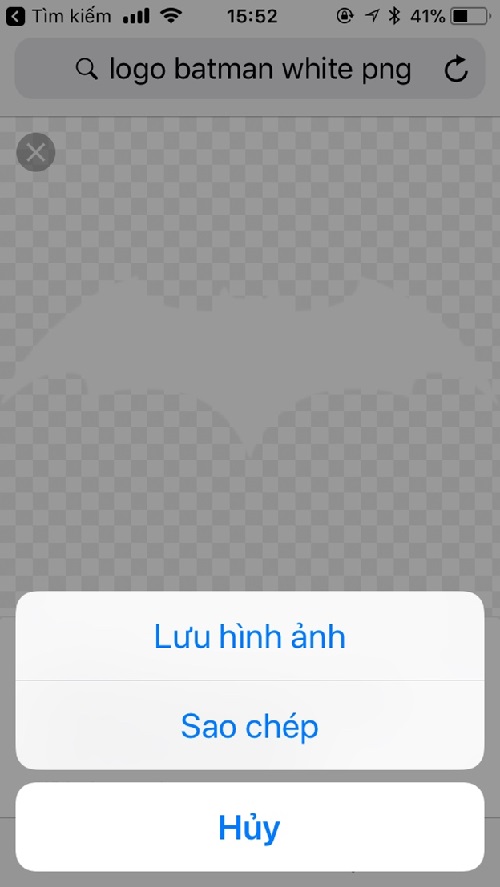
Bước tiếp theo bạn cần phải làm đó là chuyển sang tùy chỉnh WaterMark rồi bật Use Watermark -> chọn tiếp Edit Watermark.
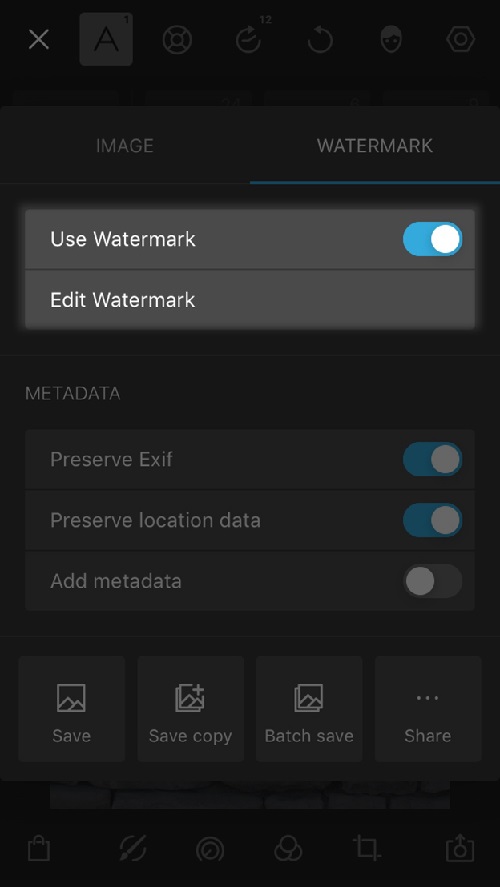
Sau đó bạn hãy chọn ảnh logo vừa được tải về máy và đẩy nó lên trên phần đầu của bức hình nền. Tiếp theo bạn hãy điều chỉnh kích thước logo sao cho vừa với thanh thông báo.

Để hoàn tất bạn chọn vào dấu tích rồi lưu lại hình ảnh. Sau bạn tiếp tục vào mục Ảnh, chọn cài đặt màn hình chủ để xem các chỉnh sửa đã được chưa. Nếu chưa thì quay lại ứng dụng để chỉnh lại kích thước, vị trí logo sao cho hợp lý.
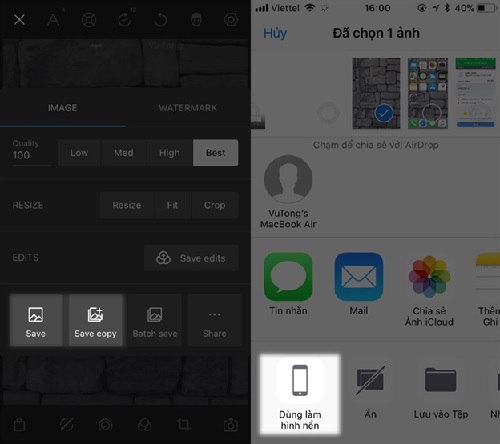
3. Thêm nội dung
Mỗi logo đều có phần chữ ghi thông tin. Bạn có thể căn cứ vào kích thước và vị trí của logo để điều chỉnh size chữ cho phù hợp. Và để thêm chữ bạn chọn biểu tượng chữ A và chọn tiếp “Add Text”.
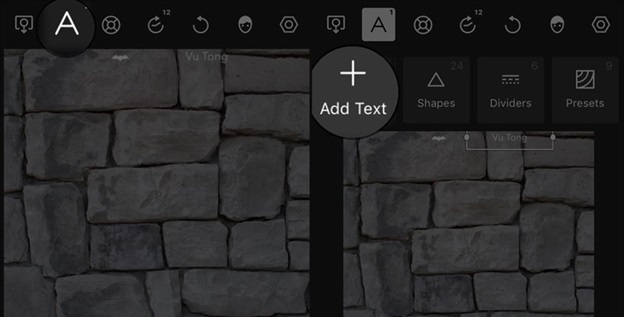

Sau khi đã thêm text xong bạn hãy lưu lại ảnh và tiếp tục cài đặt làm màn hình chính để kiểm tra xem đã phù hợp chưa. Nếu chưa thì có thể chỉnh sửa lại cho phù hợp.
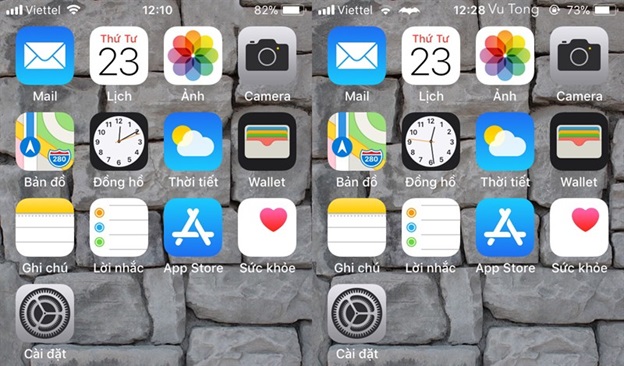
Với cách tùy biến thanh thông báo iPhone vô cùng đơn giản trên chúng tôi hi vọng bạn đã có thể tạo ra một hình nền độc đáo. Và đánh lừa được thị giác của bạn bè, người thân.
>>> Xem thêm: Mẹo thay đổi tên và logo nhà mạng trên iOS 12 mà không cần Jailbreak






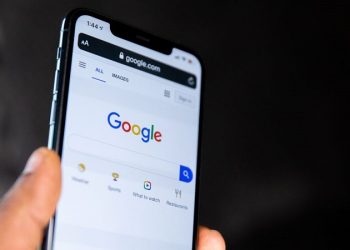






Email của bạn sẽ không được hiển thị công khai. Các trường bắt buộc được đánh dấu *
Tạo bình luận mới